반응형
맥OS에서 라즈베리파이에 사용할 MicroSD 파일에 이미지를 심는 방법은 2가지가 있습니다.
1. https://www.raspberrypi.org/downloads 에서 기본으로 제공하는 macOS용 Imager 파일을 사용하는 경우
- 라즈베리파이 다운로드 페이지로 이동한다.
- Raspberry Pi Imager for macOS를 클릭하여, 다운로드 받는다
- 안내에 따라 설치한다.
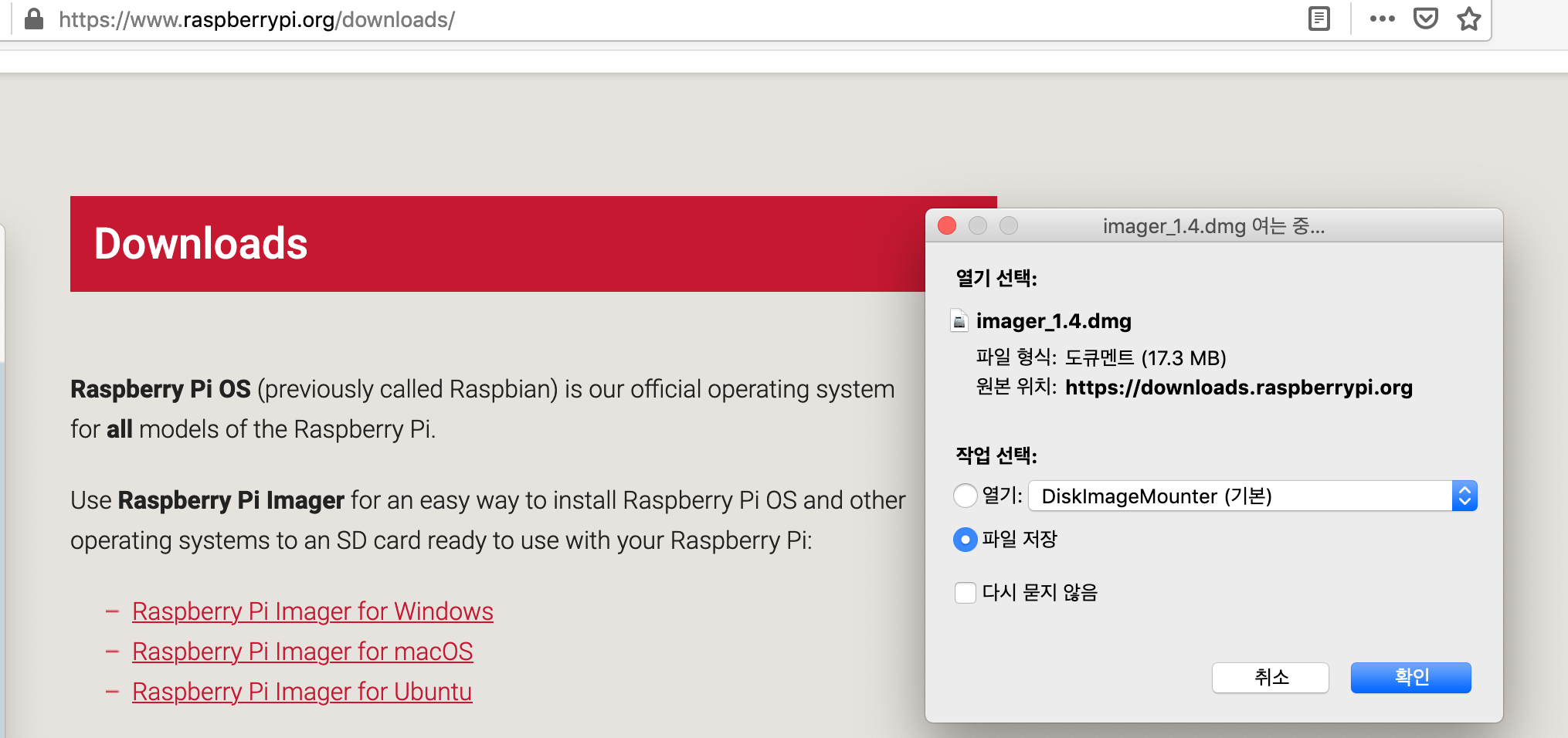
프로그램을 다운 받고, 실행하여 보안 설정 확인 후 설치하면 MicroSD에 이미지 파일 심기를 완료할 수 있다.
2. NOOBS 이미지를 다운로드 받아 수동으로 SD카드에 디스크를 밀어 넣는 경우
- 라즈베리파이 다운로드 페이지에서 NOOBS 를 선택하거나 www.raspberrypi.org/downloads/noobs/ 로 바로 이동한다.
- NOOBS 받는다, (Lite 버전은 GUI가 빠져 있는 버전이므로, NOOBS로 받는다)
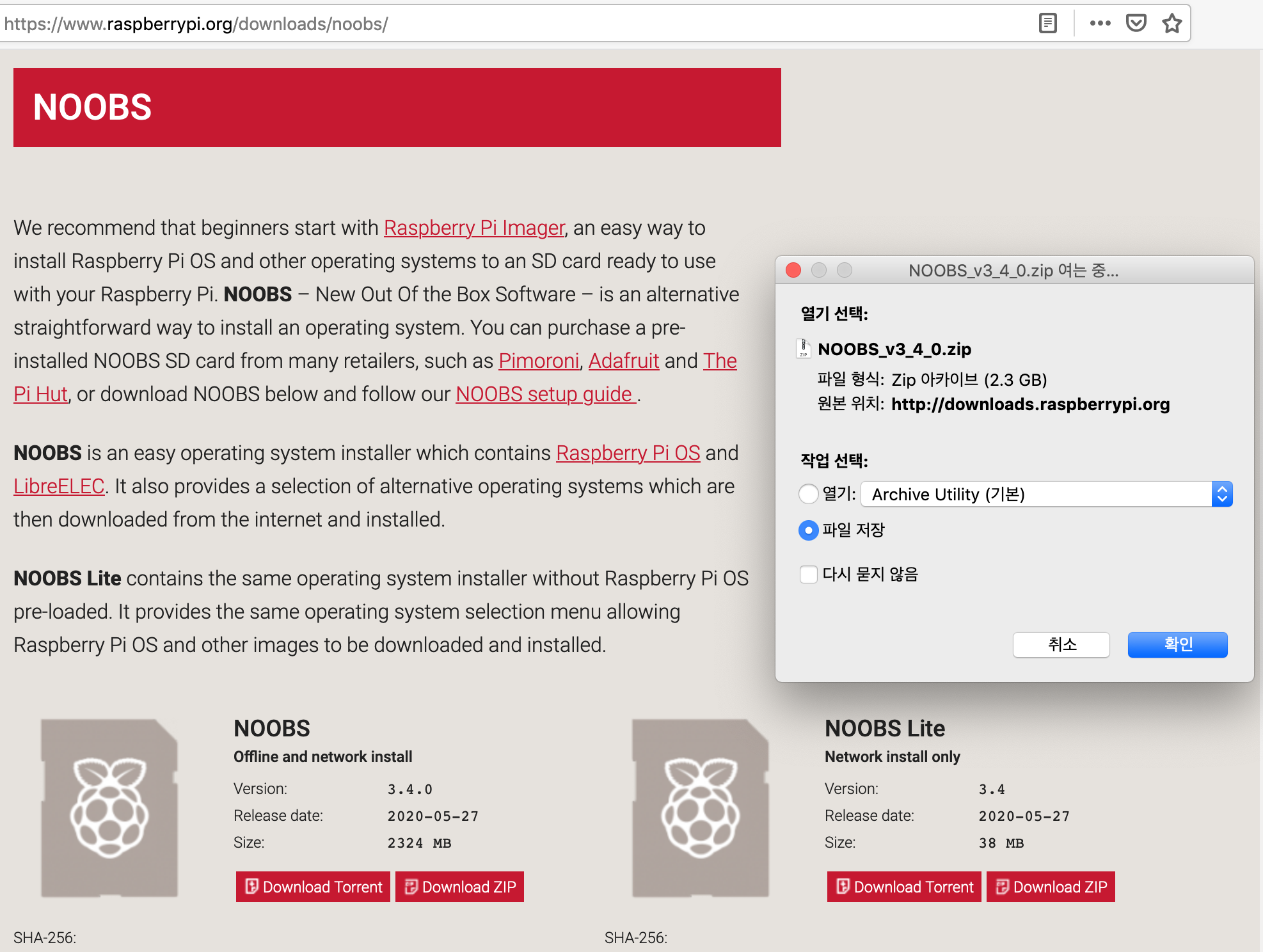
- MicroSD 카드를 macOS에 연결한다.
- 터미널을 실행해서 다음과 같이 SD 디스크 위치 정보를 확인하고, unmount 하고, dd명령어로 이미지를 심어주고 완료한다.
~~~~$ diskutil list
(디스크 정보 확인)
~~~~$ duskutil unmountDisk /dev/disk3
(앞에서 확인한 디스크 정보, 또는 바탕화면이나 파인더에서 추출해도 됨)
~~~~$ sudo dd bs=4m if=NOOBS받은파일압축해제한경로와이미지명 of=/dev/disk3
(예 sudo dd bs=4m if=NOOBS-3.4.0.img of=/dev/disk3)
(dd는 disk dump의 약자로, bs = buffer size, if = input file, of = output file 이다)
(2.4기가 정도 되는 파일이므로 복사하는데 10분 안팎이 걸릴 수 있으므로, 그냥 쉬다 보면 이미지 심기 완료됨)이상입니다.
이제 MicroSD카드를 라즈베리파이에 삽입해서 설치할 수 있습니다.
반응형
'Linux LIFE > 라즈베리파이' 카테고리의 다른 글
| apache 서버 html확장자 제거함 파일명으로 웹페이지 접속하기 (0) | 2020.09.16 |
|---|---|
| 맥에서 xrdp를 사용하여, 라즈베리파이에 원격 접속 하는 방법 (0) | 2020.08.12 |